文章詳情頁
Win10如何把輸入法固定到任務欄?輸入法放到任務欄教程
瀏覽:120日期:2022-06-16 18:45:10
我們在電腦中打字都會用到輸入法,一般輸入法會在桌面右下角顯示,但是有些用戶發現在任務欄中找不到輸入法圖標了。那下面小編就教教大家如何將輸入法固定在任務欄的方法。
方法一:
1、鼠標右鍵點擊輸入法左側的圖標。
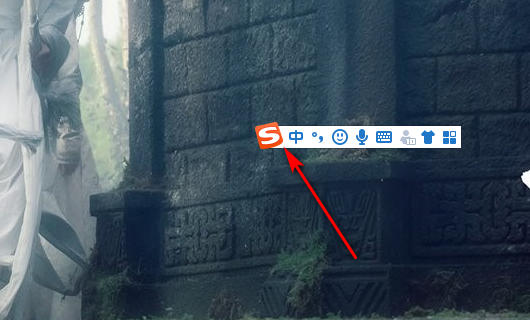
2、鼠標右鍵點擊輸入法左側的圖標后,點擊隱藏狀態欄。
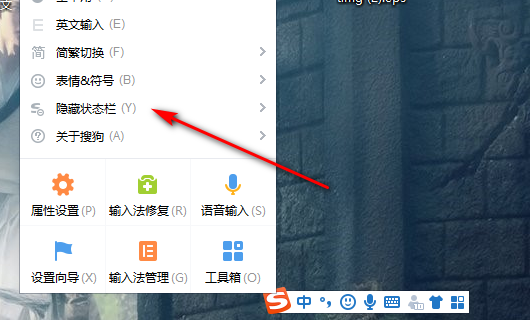
3、點擊隱藏狀態欄后,選擇隱藏到托盤區。
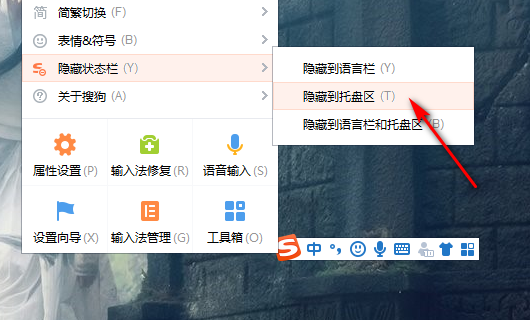
4、選擇隱藏到托盤區后,輸入法就放到任務欄上面了。
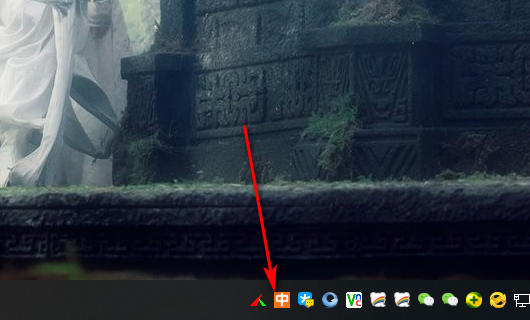
5、點擊鼠標右鍵,選擇恢復狀態欄就可以取消隱藏。
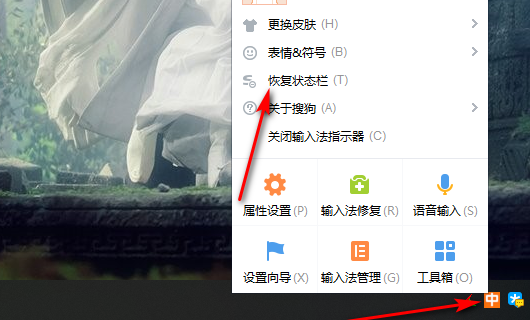
方法二:
1、打開控制面板。
2、在彈出的窗口里點擊“時鐘、語言和區域“如圖。

3、在新彈出的窗口里點擊“區域和語言”。
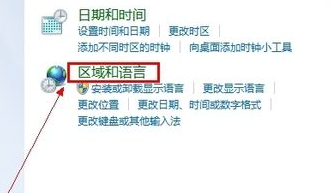
4、點擊“鍵盤和語言”,點擊“更改鍵盤”,在彈出的窗口里點擊“語言”。
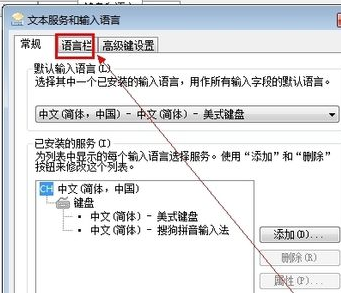
5、打鉤“停靠于任務欄”和“在任務欄中顯示其他語言圖標”。
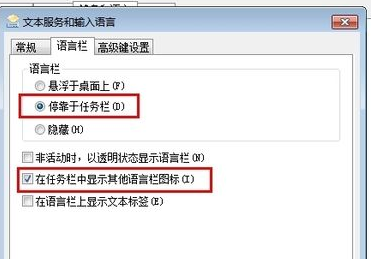
相關文章:
1. Ubuntu 20.04.2 發布,包括中國版的優麒麟2. AIX上克隆rootvg的操作方法 3. 更新FreeBSD Port Tree的幾種方法小結4. 樹莓派64位系統安裝libjasper-dev顯示無法定位軟件包問題5. 中興新支點操作系統全面支持龍芯3A3000 附新特性6. 關于linux(ubuntu 18.04) 中idea操作數據庫失敗的問題7. 統信UOS怎么增加刪除字體? UOS系統添加移除字體的技巧8. 蘋果macOS Ventura 13.3 首個 Public Beta 測試版本發布9. 電腦開機軟件自動啟動怎么關閉 win7/win10快速關閉開機自啟軟件10. UOS系統怎么更新? UOS更新系統的圖文教程
排行榜
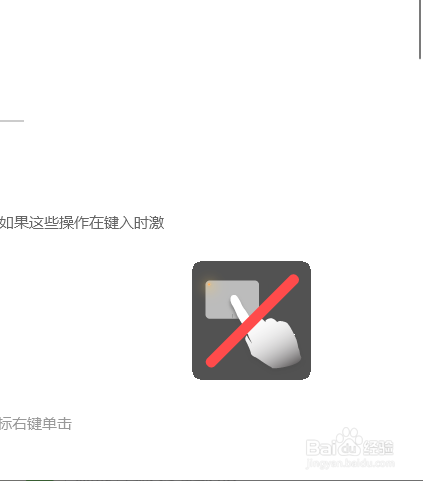
 網公網安備
網公網安備